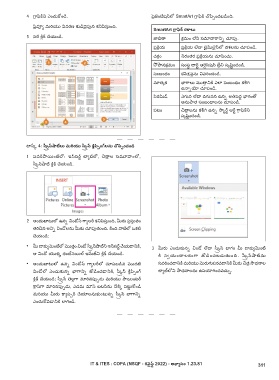Page 341 - COPA Vol I of II - TP - Telugu
P. 341
4 గ్య రి ఫ్్టక్ ని ఎంచుకోండి. పైెరాజ�ంటేష్న్ లో SmartArt గ్య రి ఫ్్టక్ చొపై్ట్పంచబడింది.
పై్టరావూయా మర్ియు వివరణ కుడివ్�ైపున కనిపై్టస్ు్త ంది.
SmartArt గా రూ ఫ్టక్ ర్కాలు
5 స్ర్ే కి్లక్ చేయండి.
జాబితా కరిమం లేని స్మాచార్్యని్న చూపు.
పరాకిరియ పరాకిరియ లేదా టెైమ్ ల�ైన్ లో దశలను చూపండి.
చకరిం నిరంతర పరాకిరియను చూపై్టంచు.
స్ో ప్యనకరిమం స్ంస్థా చార్ట్ ఆర్�్డస్టష్న్ ట్రరాని స్ృష్్టట్ంచండి.
స్ంబంధ్ం కన�క్షన్లను వివర్ించండి.
మాతృక భాగ్యలు మొతా్త నికి ఎలా స్ంబంధ్ం కలిగి
ఉనా్నయో చూపండి.
పై్టరమిడ్ ఎగువ లేదా దిగువన ఉన్న అతిపైెదది భాగంతో
అనుప్యత స్ంబంధాలను చూపండి.
పటం చితారా లను కలిగి ఉన్న స్్యమార్ట్ ఆర్ట్ గ్య రి ఫ్్టక్ ని
స్ృష్్టట్ంచండి.
టాస్కి 4: స్ీ్రరీన్ షాట్ లు మరియు స్ీ్రరీన్ కిలెప్్టపింగ్ లను చొప్్టపించండి
1 పవర్ ప్యయింట్ లో: ఇన్ స్ర్ట్ టాయాబ్ లో, చితారా ల స్మూహంలో,
సీ్రరీన్ ష్యట్ కి్లక్ చేయండి.
2 అందుబాటులో ఉన్న విండోస్ గ్యయాలర్ీ కనిపై్టస్ు్త ంది, మీరు పరాస్ు్త తం
త�ర్ిచిన అని్న విండోలను మీకు చూపుతుంది. కింది వ్్యట్టలో ఒకట్ట
చేయండి:
• మీ డాకుయామై�ంట్ లో మొత్తం విండో సీ్రరీన్ ష్యట్ ని ఇన్ స్ర్ట్ చేయడానికి,
3 మీరు ఎంచుకున్న విండో లేదా సీ్రరీన్ భాగం మీ డాకుయామై�ంట్
ఆ విండో యొకకి థంబ్ న�యిల్ ఇమైేజ్ ని కి్లక్ చేయండి.
కి స్వాయంచాలకంగ్య జోడించబడుతుంది. సీ్రరీన్ ష్యట్ ను
• అందుబాటులో ఉన్న విండోస్ గ్యయాలర్ీలో చూపబడిన మొదట్ట స్వర్ించడానికి మర్ియు మై�రుగుపరచడానికి మీరు చితరా స్్యధ్నాల
విండోలో ఎంచుకున్న భాగ్యని్న జోడించడానికి, సీ్రరీన్ కి్లపై్ట్పంగ్ టాయాబ్ లోని స్్యధ్నాలను ఉపయోగించవచుచు.
కి్లక్ చేయండి; సీ్రరీన్ త�ల్లగ్య మార్ినపు్పడు మర్ియు ప్యయింటర్
క్యరి స్ గ్య మార్ినపు్పడు, ఎడమ మౌస్ బటన్ ను నొకికి పటుట్ కోండి
మర్ియు మీరు క్యయాపచుర్ చేయాలనుకుంటున్న సీ్రరీన్ భాగ్యని్న
ఎంచుకోవడానికి లాగండి.
IT & ITES : COPA (NSQF - రివ�ైస్డు 2022) - అభ్్యయాసం 1.23.81 311